Dabar Windows operacinės sistemos kitos versijos, kuri dabar yra oficialiai vadinama „Windows 10“, techninį peržiūrą galima atsisiųsti prisijungus prie „Windows Insider“ programos. „Windows 10“ techninis peržiūra skirta entuziastams ir energijos vartotojams, norintiems išbandyti naujausią „Windows“ operacinės sistemos versiją ir padėti „Microsoft“ sukurti kitą „Windows“ operacinės sistemos versiją.
Vartotojai, norintys patirti „Windows 10“, gali pereiti prie „Windows“ vidinės programos puslapio (nuoroda pateikiama šio straipsnio pabaigoje) ir atsisiųskite „Windows 10“ peržiūros ISO.
Minimalūs sistemos reikalavimai, kad būtų galima paleisti „Windows 10“, yra tokie patys kaip „Windows 8“ ir „Windows 7“, tai reiškia, kad galite įdiegti „Windows 10“ kompiuteryje, kuriame veikia „Windows 8“ arba „Windows 7“, be jokių problemų. Tai reiškia, kad jei esate „Windows 7“ naudotojas, geriau patikrinti, ar kompiuterio procesorius palaiko PAE, NX ir SSE2.

Atkreipkite dėmesį, kad kai kuriais atvejais kompiuterio aparatūra gali palaikyti virtualizavimo technologiją, tačiau ji nebuvo įjungta BIOS. Jei jūsų kompiuteris palaiko virtualizavimo technologiją, pakeiskite atitinkamus BIOS parametrus į įgalinimą. Dažniau, nei įjungus virtualizavimo technologijos įjungimo funkciją, naudokite pažangias BIOS funkcijas arba aparatūros nustatymus.
Jei naudojate „Windows 7“, paprasčiausias būdas patikrinti, ar kompiuteris palaiko „Windows 10“, kompiuteryje veikia „Windows 8 / 8.1“ atnaujinimo asistentas. „Upgrade Assistant“ patikrins jūsų kompiuterį ir praneš, ar jūsų kompiuterio aparatinė įranga atitinka minimalius sistemos „Windows 8“ reikalavimus. Kadangi „Windows 10“ techninės įrangos reikalavimai yra tokie patys kaip „Windows 8“, naudojant „Upgrade Assistant“, atrodo, gera idėja.
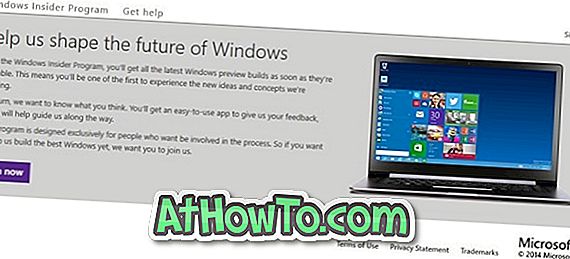
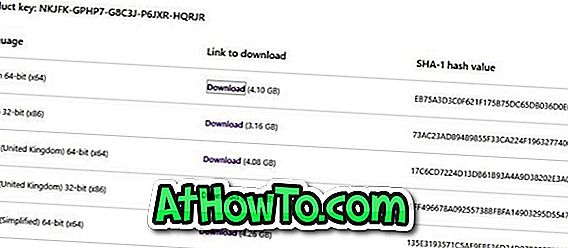
Apsilankykite šiame puslapyje, kad galėtumėte užsiregistruoti „Insider“ programoje ir pradėti atsisiųsti „Windows 10“ peržiūros vaizdą. Spustelėkite mygtuką Prisijungti dabar, prisijunkite prie „Microsoft“ paskyros, kad prisijungtumėte prie vidinės programos. Toliau spustelėkite „įdiegti techninio peržiūros mygtuką“, jei norite aplankyti „Windows 10“ atsisiuntimo puslapį.
„Windows“ vidinės programos puslapis














